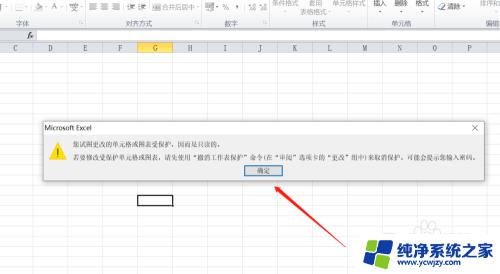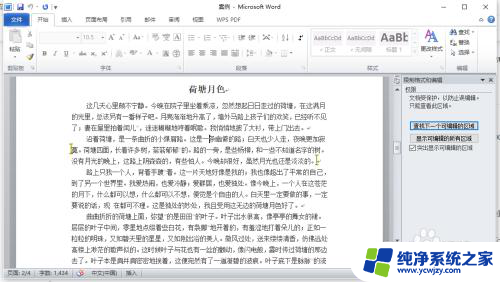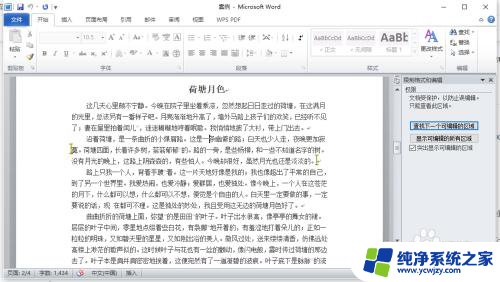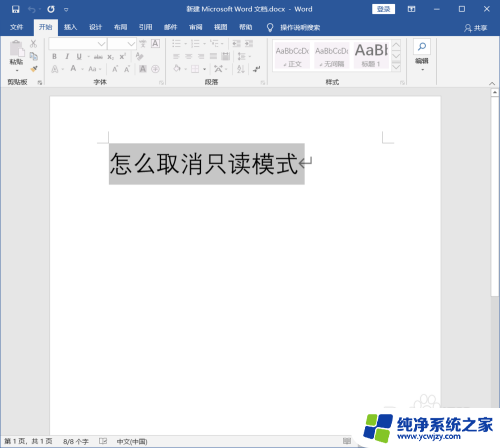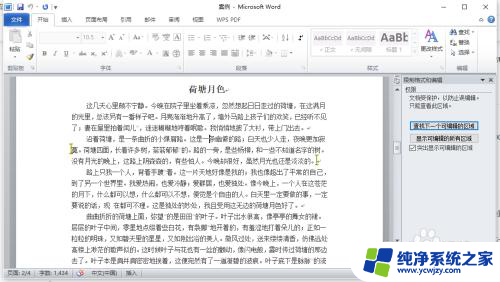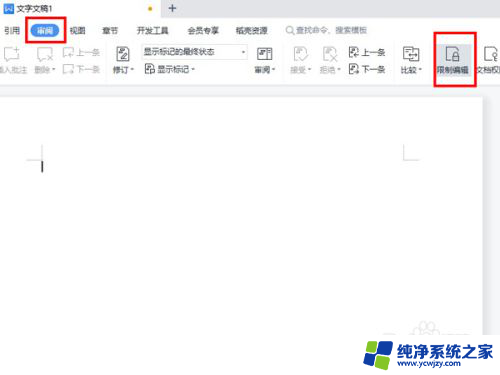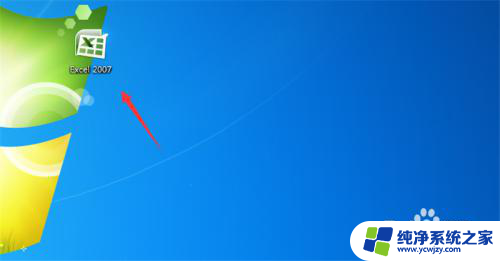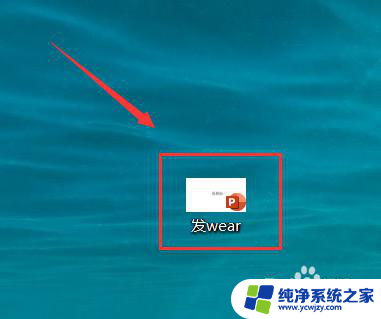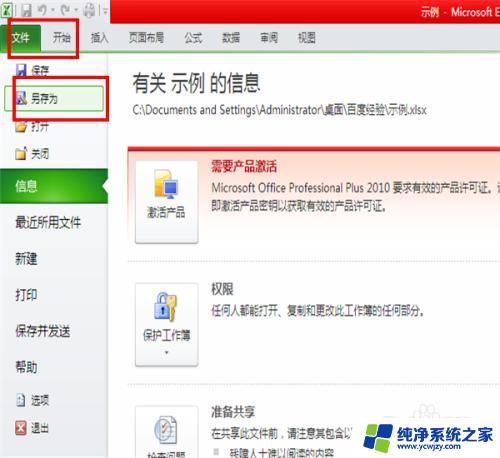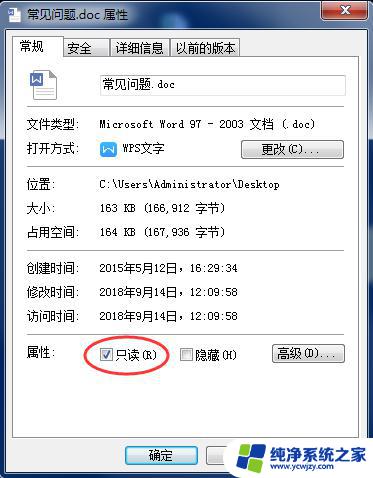excel处于只读怎么解除 excel取消只读模式步骤
更新时间:2024-01-04 15:02:09作者:xiaoliu
在工作和学习中,我们经常会使用到微软的Excel软件来处理和分析数据,有时候我们会遇到这样的情况:当我们打开一个Excel文档时,却发现它处于只读模式,无法进行编辑和修改。这种情况下,我们就需要解除Excel的只读模式,以便能够对文档进行自由操作。如何取消Excel的只读模式呢?以下是一些简单的步骤,可以帮助您解除Excel的只读模式,让您能够自由地编辑和修改Excel文档。
具体步骤:
1.右击excel文档
找到要取消只读的文档,右击excel文档
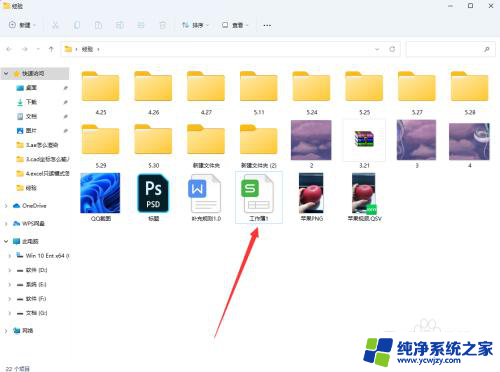
2.点击属性
在弹出来的页面最下方,点击属性
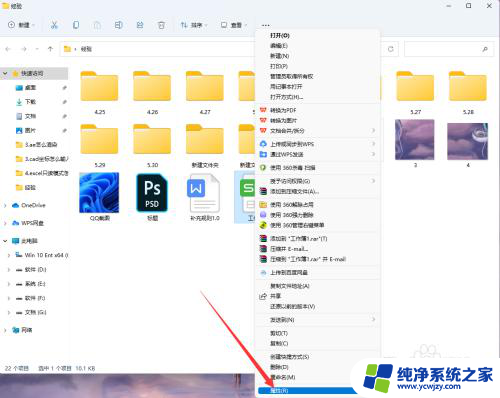
3.关闭只读
勾掉只读,点击确定。文档只读模式就取消了
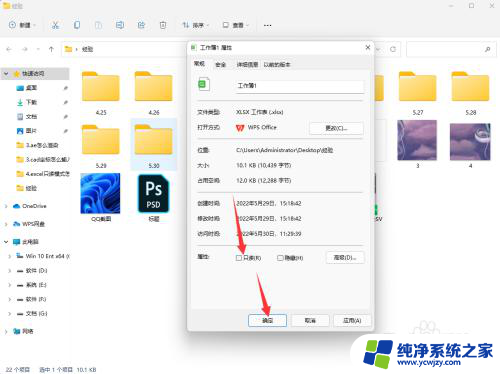
以上是解除Excel只读状态的全部内容,如果有任何疑问,用户可以参考以上小编的步骤进行操作,希望这对大家有所帮助。